如何在 Mac 中运行 Office 办公软件
2021-11-24 14:43:52
编辑:
阅读:787次
摘要
虽然 Office 软件也有 Mac 版本的,但是有蛮多小伙伴用起来还是感觉不得劲,毕竟接触了太久的 Windows,所以想要使用 Windows 版本的 Office 软件。
虽然 Office 软件也有 Mac 版本的,但是有蛮多小伙伴用起来还是感觉不得劲,毕竟接触了太久的 Windows,所以想要使用 Windows 版本的 Office 软件。
今天就给大家介绍一下怎么在 Mac 电脑中运行 Windows 版本的办公软件,在这里就需要我们大名鼎鼎的类 Mac 虚拟机软件 CrossOver 了。
小伙伴们可以参考下面安装步骤:
1、打开已经安装好的 CrossOver,点击“安装 Windows 应用程序”,在选择应用中的搜索框中输入“office”,接下来在下拉列表中会出现非常多的已经列出的相关软件,在这里我们选择“Microsoft Office 2016”,这个需要我们自行在官网下载安装文件,可以根据提供的链接进行相关下载;
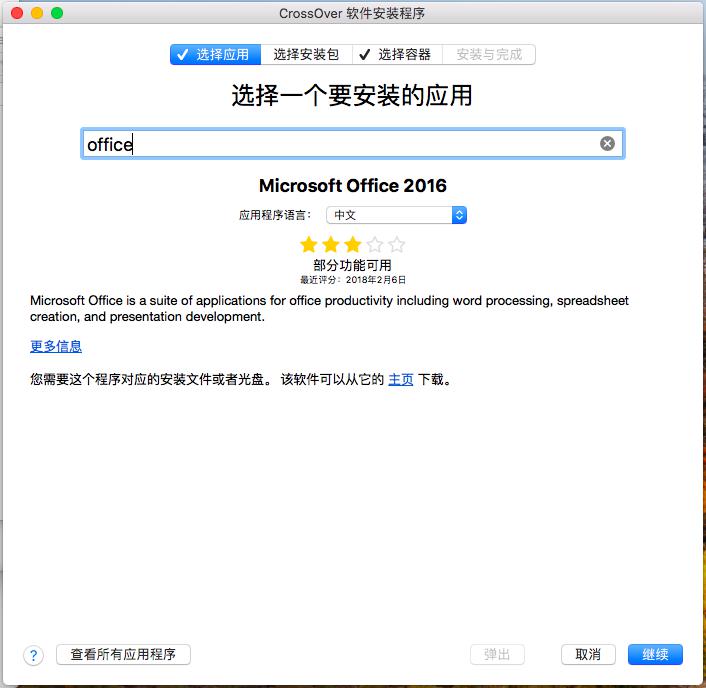
2、在 Office 安装包下载完毕,添加到选择安装文件中,然后点击“继续”;

3、CrossOver 准备就绪之后点击“安装”;

4、接下来就会进行一系列的准备工作,在出现的确认窗口和安装窗口中点击确认和下一步即可;


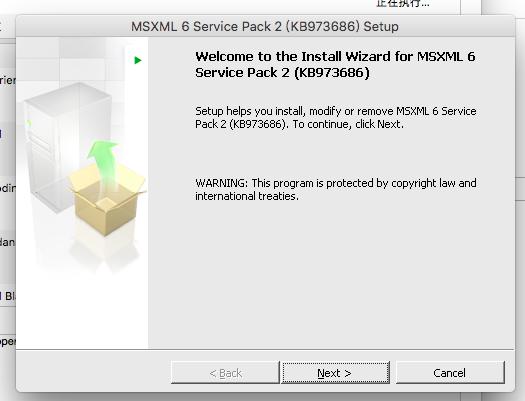

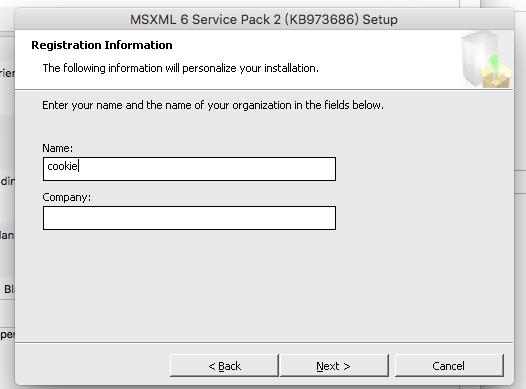


5、所有准备工作准备完毕之后,就会出现正在安装 Office,稍等片刻这个过程就会完成,然后我们就可以在相关容器中找到已经安装好的办公软件了。
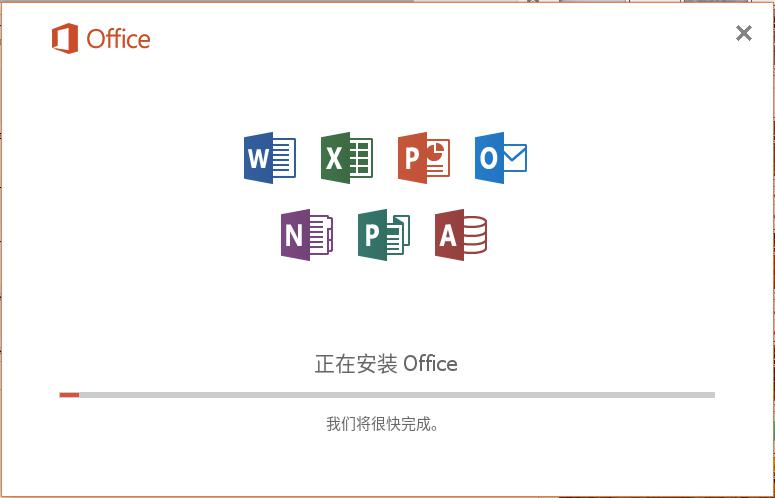

下面我们就可以在 Mac 上运行 Windows 版本的办公软件了。
温馨提示:本文由易我科技网站编辑部出品转载请注明出处,违者必究(部分内容来源于网络,经作者整理后发布,如有侵权,请立刻联系我们处理)
标签:






